對AI只知道幾個基本工具���,所以今天的教程讓我研究了好半天。對于熟悉軟件的����,教程偏簡單�,推薦稍微懂AI然后想進階的親們,可以試一下�。先來效果圖

1.新建一個700*700px的文件,RGB�����。輸入任意三個字母�,使用CalibriBold字體,400pt���,然后對象-擴展����,注意擴展后需要取消編組。
2.把三個擴展后的字母設(shè)置成符號����。打開符號面板,選中“A”�����,然后點擊符號面板上的新建符號����,命名為A。重復(fù)這個過程把其他兩個字母也設(shè)置一下����。這樣就擁有三個新符號了。
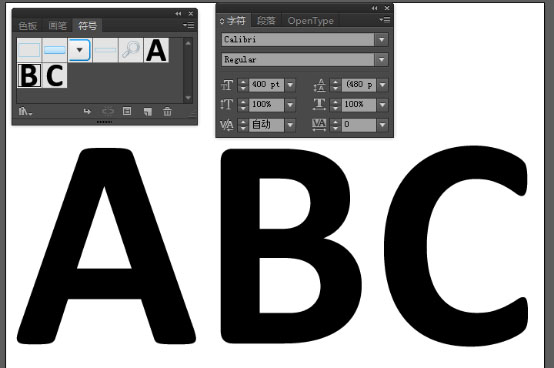
3.使用矩形工具畫一個350*350px的正方形���,填充顏色為147�,149����,152����。
選中這個正方形�����,選擇效果-3D-凸出和斜角�,點擊更多選項,進行如圖設(shè)置:
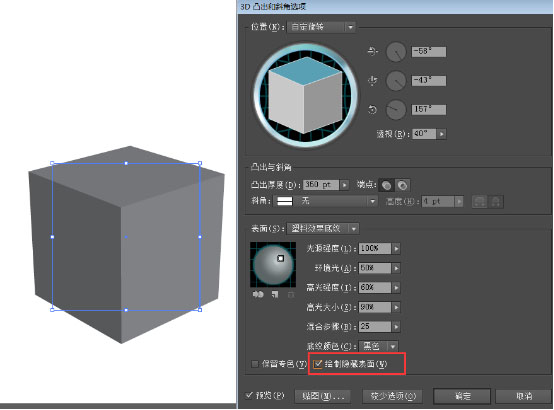
4.然后點擊貼圖�����。選擇表面1����,選擇符號A�,按照如圖設(shè)置。同理再設(shè)置表面5�、表面6。
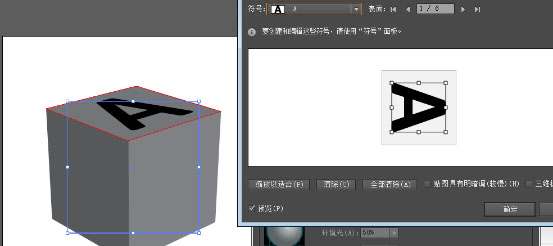
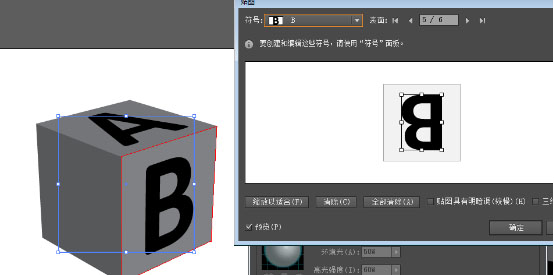
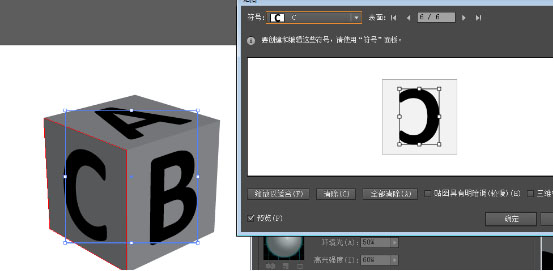
5.選中這個方塊���,執(zhí)行對象-擴展外觀�,打開圖層面板就會看到自動生成了很多編組���。按住Alt鍵點擊圖層左邊的小箭頭����,就會展開所有圖層。刪掉如圖顯示的幾個剪貼路徑�����。
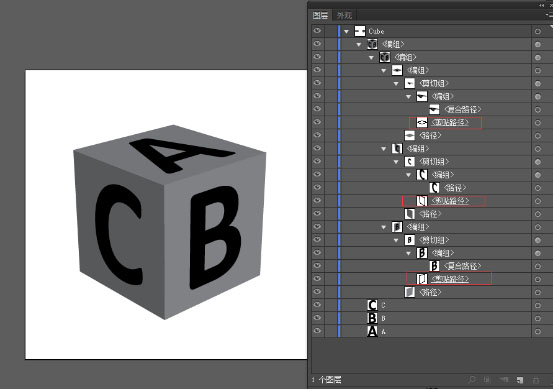
整個群組�,按Ctrl+Shift+G四次,取消多余的編組�����,然后將每個圖層重命名�����,方便以后的查找編輯���,最終達到如下效果:
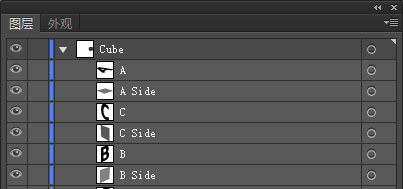
6.選擇編輯-首選項-常規(guī)���,將鍵盤增量設(shè)置為2.5px。復(fù)制三個字母����,將副本至置于圖層底部并設(shè)置不可見�,之后會用到�����。然后選擇字母A�,復(fù)制并粘貼到頂部(Ctrl+C-Ctrl+F),填充為白色���,上移10px�����,然后按照下圖所示復(fù)制并移動其他兩個字母�����。

7.接下來完善字母浮雕的效果。打開智能參考線�,以便尋找錨點。首先是字母A�,使用鋼筆工具,畫三個簡單的圖形�����,來連接下圖所示的錨點。
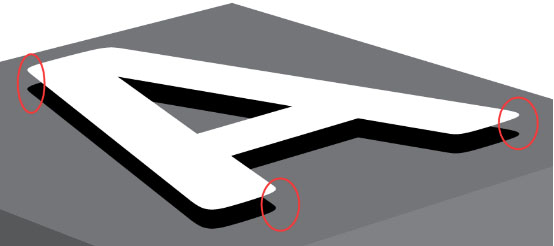
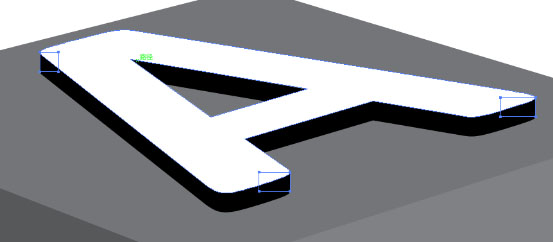
選中底部的黑色A和剛才畫的三個矩形�,進入路徑查找器面板,點擊聯(lián)集���。
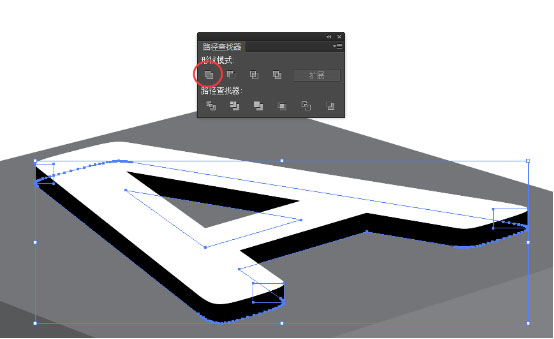
復(fù)制頂部白色的A���,粘貼到頂部。然后將聯(lián)集生成的圖形和復(fù)制的白色A同時選中�,點擊減去頂層。
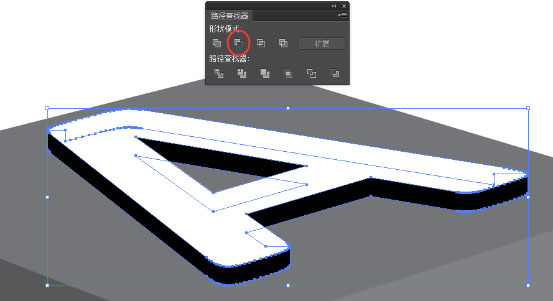
這樣就得到了一組三個黑色的圖形����,就是浮雕的側(cè)面。
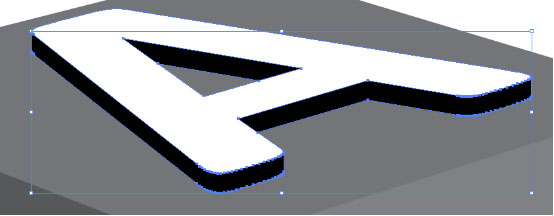
8.然后重復(fù)步驟7來處理字母C�����、B����。
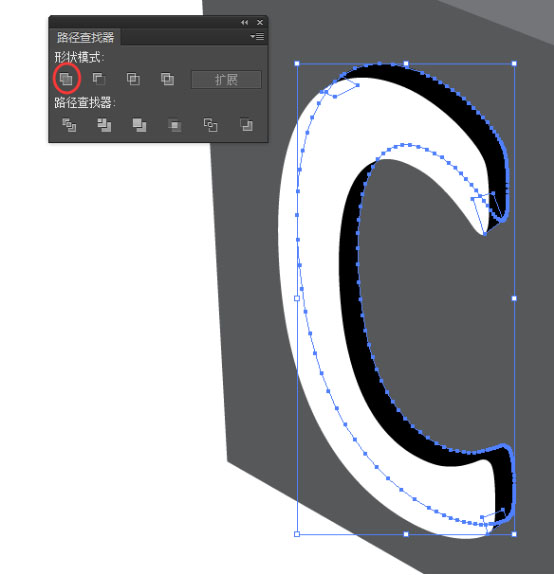
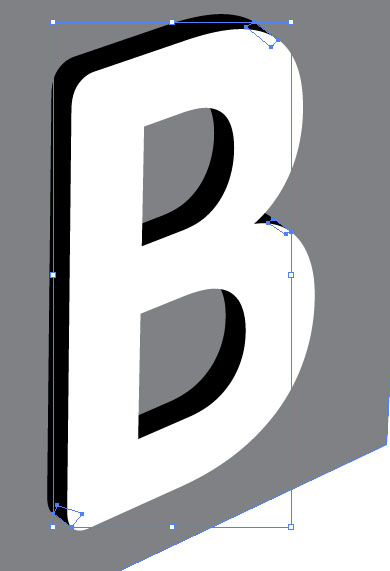

9.接下來給方塊兒加點顏色。
選擇圖層ASide,就是方塊的上面���。填充顏色57���,181,74�。調(diào)出外觀面板(我頭一回知道外觀面板是這么用的),給這個圖層添加漸變����,左色值RGB:141,255,112,右色值RGB:57���,181����,74�,注意右滑塊不透明度為0。然后添加一個黑色的顏色填充�����,不透明度5%���,正片疊底���,然后添加新效果-藝術(shù)效果-膠片顆粒,參數(shù)如下���。
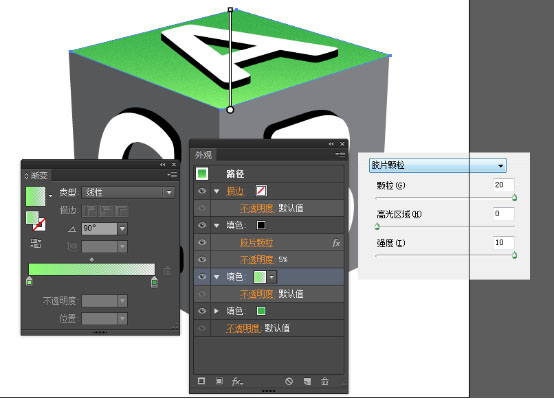
看著效果挺好�����,但是如果放大來看����,圖形邊緣有很多鋸齒����,這是剛才的膠片顆粒的效果造成的,所以需要處理一下����。選擇ASide圖層,復(fù)制-粘貼在上方�,填充白色,然后選中這兩個圖層���,調(diào)出不透明度的面板���,點擊制作蒙版�,就搞定啦�����。
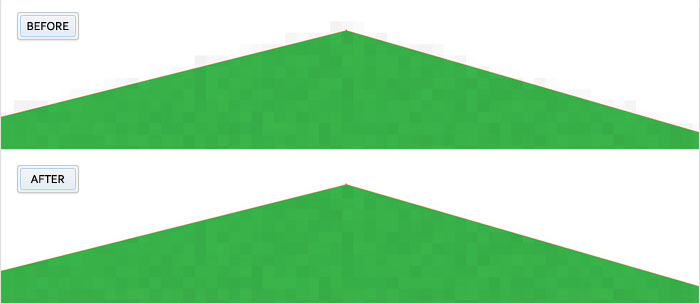
10.這一步是給頂層添加個邊緣高光�。將鍵盤增量改為1px,復(fù)制剛才的蒙版�����,粘貼在上方兩次�。選擇上方的副本上移一下,然后選中這兩個副本���,選擇減去頂層����,給剩下的圖形填充RGB:141,198,63���,圖層模式為疊加�。
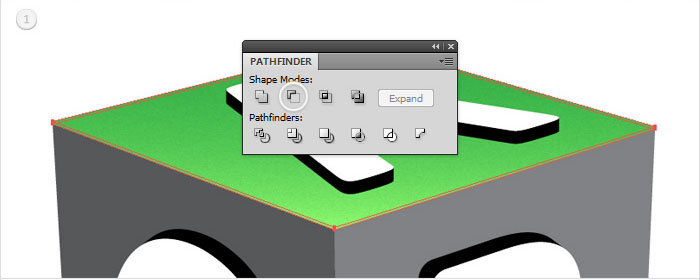
然后使用刪除錨點工具去掉下圖所示的兩個錨點,這一步是為了讓高光更自然���。
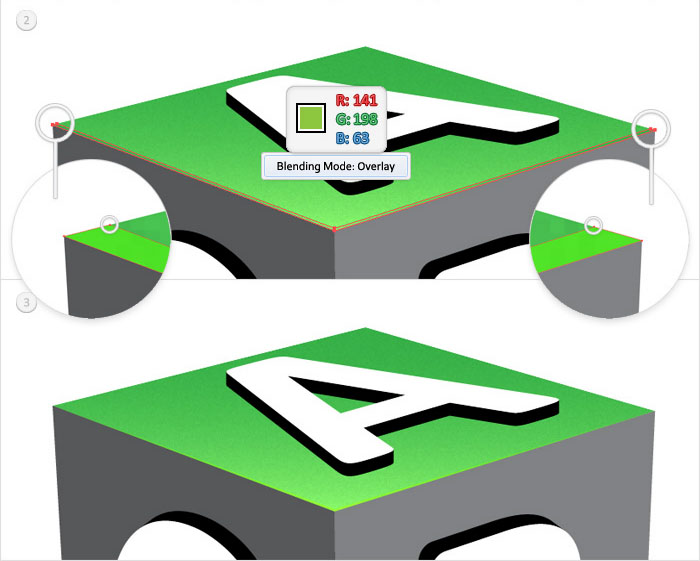
11.接下來是圖層BSide。注意右滑塊的不透明度是0���。同樣也要去掉膠片顆粒產(chǎn)生的鋸齒����。

然后做這個面的高光�,這次是向右向下各移動一次。高光條顏色填充為209,211,212���,正片疊底�����。需要刪除的錨點如下圖���。
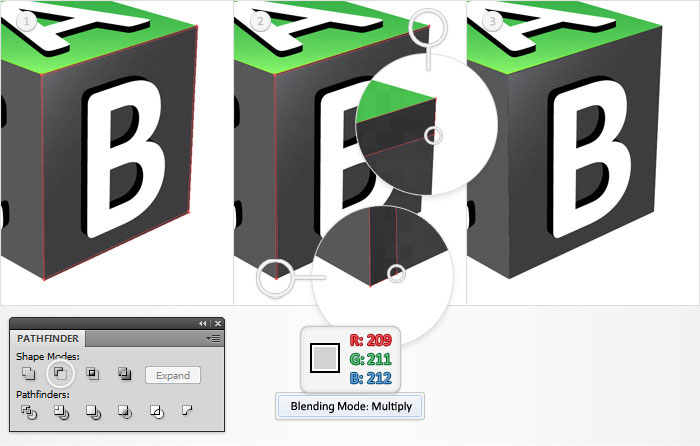
12.然后是圖層CSide。

這次是向左向下各移動一次����,色值130,231,232�,正片疊底���,需要刪除的錨點位置如圖����。
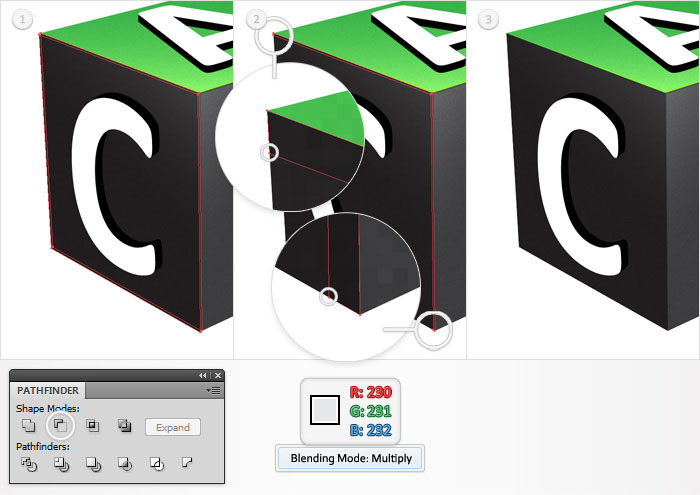
13.現(xiàn)在將步驟6中隱藏的副本A可見���,它在圖層里的位置應(yīng)該在所有字母下方���,方塊各個面的上方。下移1px����,填充0,104,56,不透明度50%�����,正片疊底���,然后進行效果-模糊-高斯模糊���,半徑1.5px�,形成投影效果����。

14.選擇字母A側(cè)面三個圖形組成的編組,填充40,40,40����。
注意:這里有幾個步驟我給刪掉了�����,完整版請參照原文���。
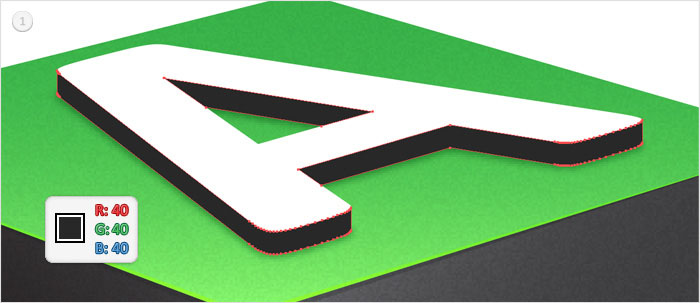
新建下圖所示的漸變樣式并保存到色板里����,之后直接調(diào)用即可���。然后按圖示添加漸變�。
注意���,黃色的0說明這個滑塊的不透明度是0�����。
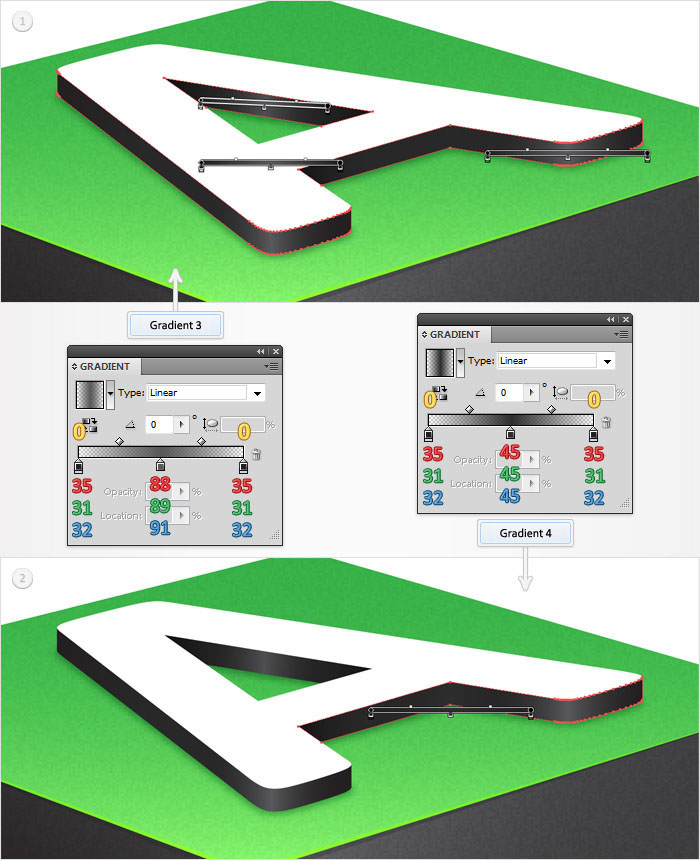
15.選中頂部的A�����,填充65,64,66���,然后添加一個漸變填充�����、膠片顆粒�����,跟之前的步驟類似�。
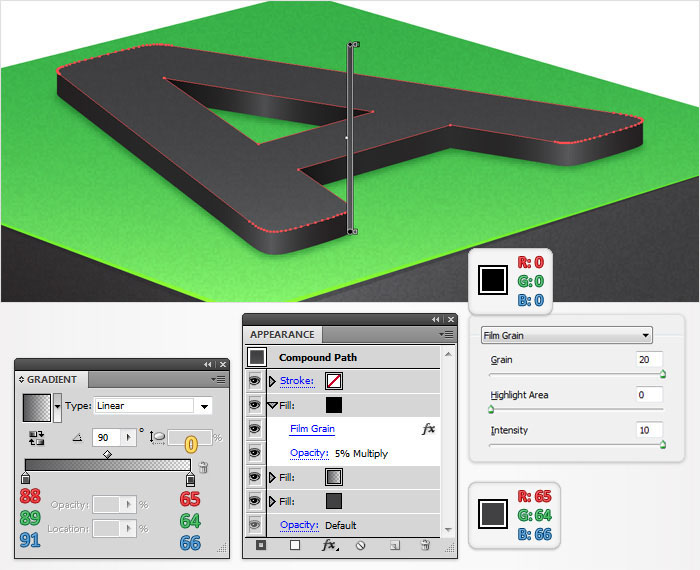
16.將鍵盤增量改為0.5px����,參照之前的步驟,給字母A添加高光條����,色值是117,119,122�����。
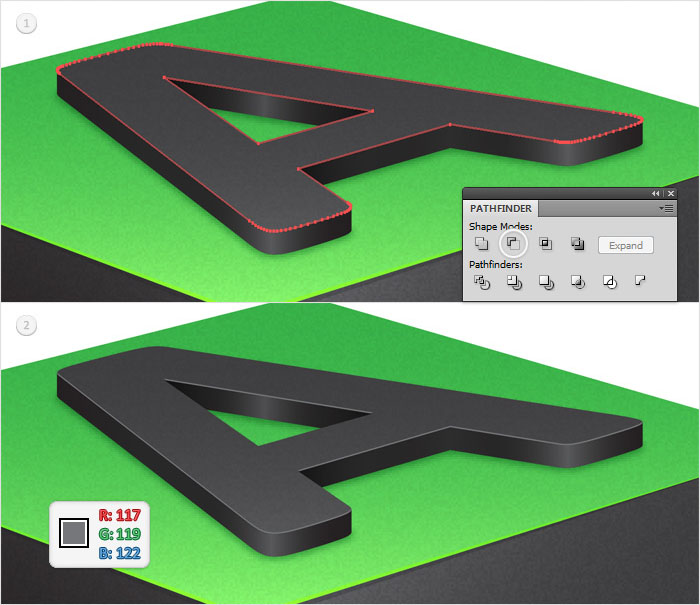
17.鍵盤增量改為1px���,開始調(diào)整字母B,還是之前被隱藏的那個�。移動、填色���、不透明度20%、正片疊底�����、高斯模糊�。
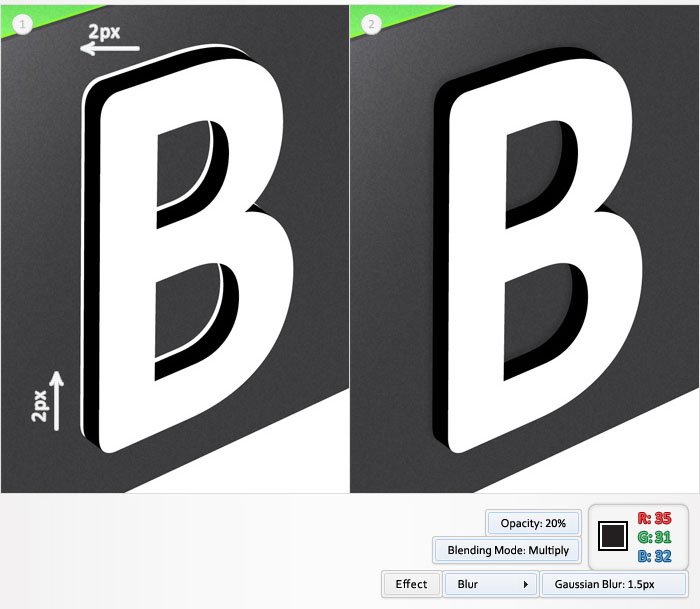
側(cè)面填充色值為0,104,56,然后添加漸變�,不透明度是70%。
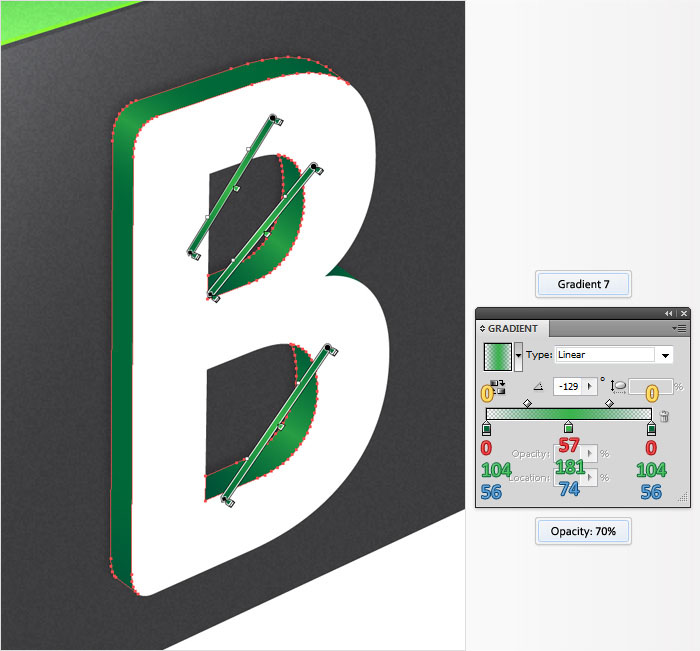
18.接下來是字母B����。
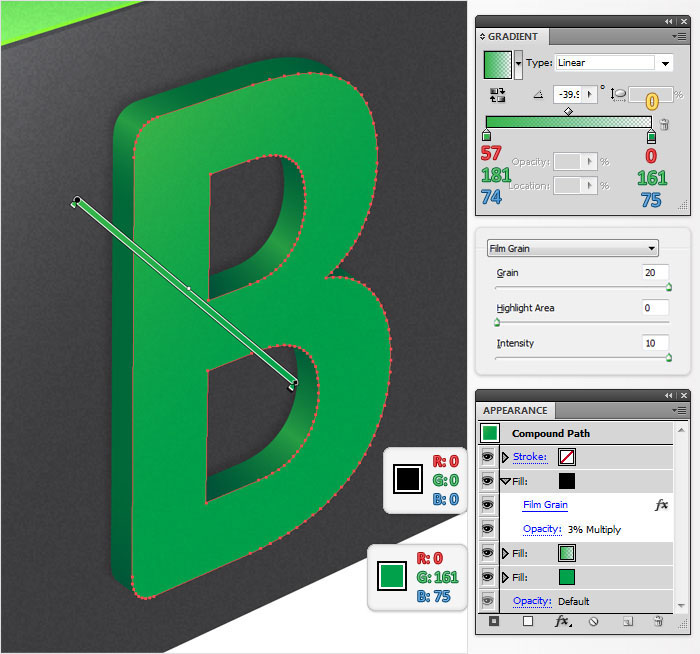
19.鍵盤增量改為0.5px,添加高光���。移動方向是向右向下各一次�����。
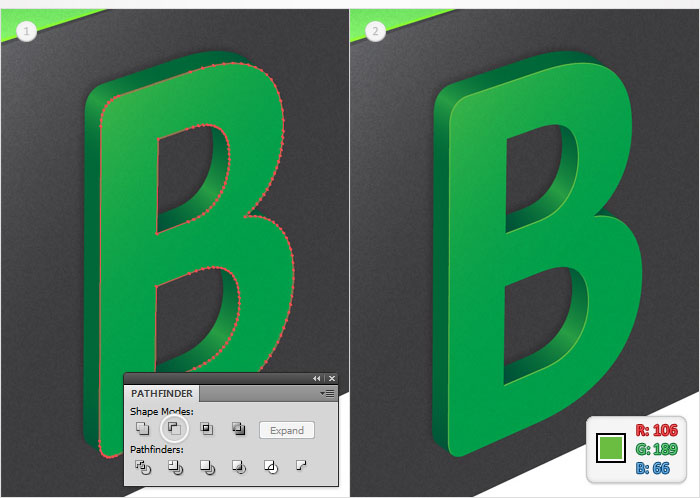
20.鍵盤增量改回1px�����,做C的投影����。
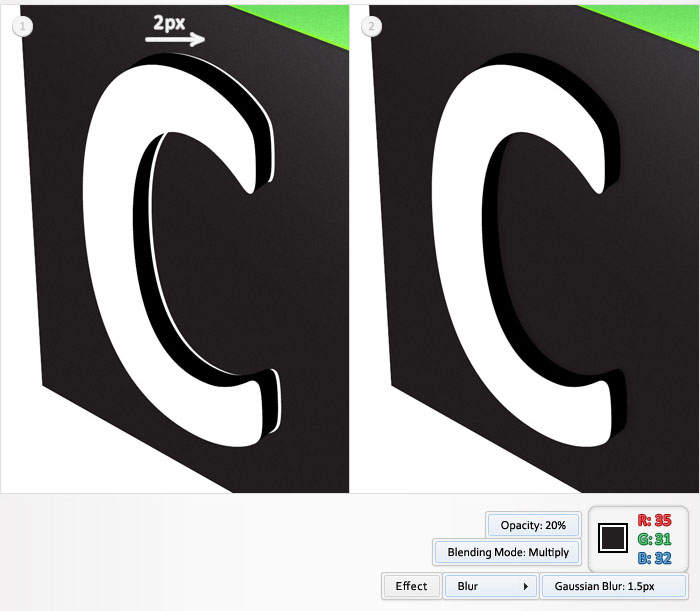
21然后添加側(cè)面的漸變。
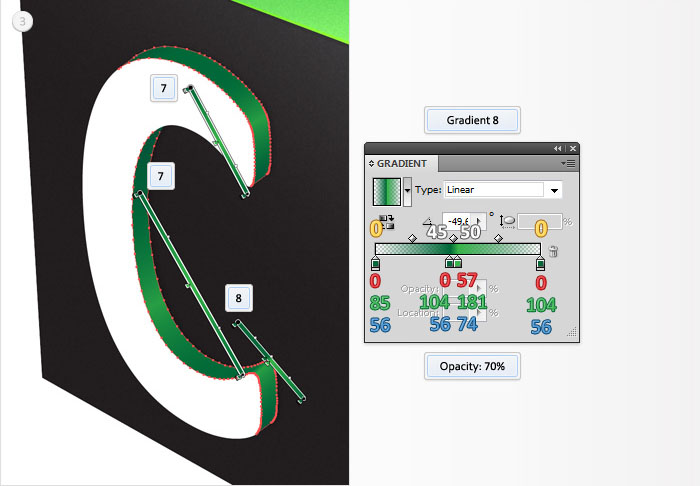
22.然后是字母C�����。
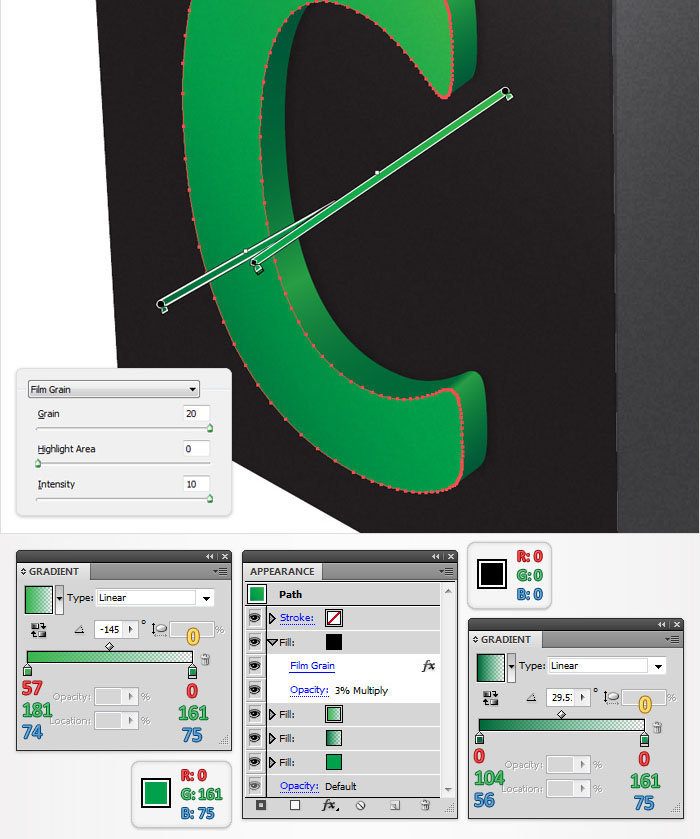
23.鍵盤增量調(diào)回0.5px���,這次向左向下各移動一下�����,添加高光����。
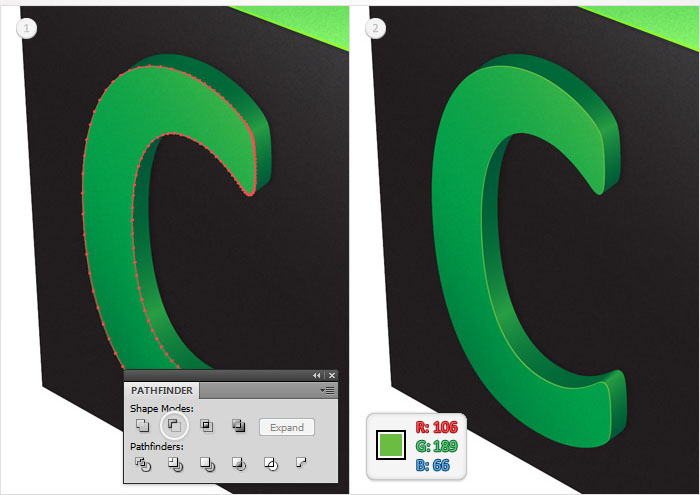
24.最后給整個方塊添加投影。選擇方塊的底面圖層(我的被不小心刪了����,就自己補了一個),填充25,25,25����,高斯模糊3.5px。
保持這個圖形的選中狀態(tài)����,執(zhí)行對象-路徑-偏移路徑,5px�����,給這個新生成的路徑填充35,31,32���,將高斯模糊改為20px,這樣就終于完成啦���。

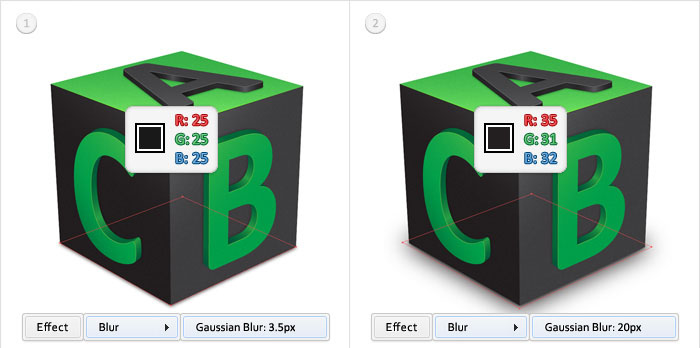
最終效果圖

全教程完����,學(xué)完記得交作業(yè)。教程對您有所幫助�����,請推薦給你的朋友�。如果學(xué)會了,可以嘗試投稿給我們���,跟大家分享你的學(xué)習經(jīng)驗:http://i.16xx8.com